Ja si të instalohen shtesat e shërbimit në internet. Windows Server
Ne vazhdojmë të studiojmë serverët në internet dhe sot do të shikojmë instalimin dhe cilësimet bazë Shërbimet e Informacionit në Internet (IIS) versioni 7.0 në platformën Windows Server 2008. Do të mësojmë gjithashtu se si të lidhim teknologji të tilla individuale si PHP me serverin tonë të internetit.
Siç e dini, PHP funksionon shkëlqyeshëm me Apache dhe MySql, por papritmas ju duhet të përdorni IIS në lidhje me PHP, atëherë ky artikull është vetëm për ju. Sot do të shikojmë bazat e IIS 7.0, do të mësojmë se si ta instalojmë këtë server në internet dhe të lidhim PHP me të. Ne do të shqyrtojmë versionin 7 të IIS, por mos u mërzitni nëse, për shembull, keni Windows Server 2008 R2, ku është instaluar versioni IIS 7.5, praktikisht nuk ndryshon nga versioni 7.
Së pari, le të flasim pak për arkitekturën e IIS 7.0. Ky server në internet e ndërtuar plotësisht mbi baza modulare, d.m.th. ndryshe nga IIS 6.0, i cili thjesht u instalua si një rol serveri dhe kaq. Në IIS 7, ju mund të konfiguroni serverin tuaj të internetit në mënyrë më fleksibël duke instaluar vetëm modulet e nevojshme që ju nevojiten. Ky është një plus i madh sepse:
- modulet e panevojshme çaktivizohen, duke rritur kështu performancën;
- sa më pak module të përfshihen, aq më e lartë është siguria e serverit në internet, me fjalë të tjera, i ashtuquajturi " vrima"bëhet më e vogël.
Instalimi i IIS 7.0 Web Server në Windows Server 2008
Para instalimit, dua të jap një këshillë të vogël, instaloni plotësisht këtë rol të serverit " lakuriq» server, d.m.th. Përveç shërbimit IIS, asgjë nuk duhet të instalohet atje ( kuptimi nga rolet e serverit) përjashtimi i vetëm mund të jetë serveri DNS. Ekziston edhe një botim i veçantë i Windows Server 2008 Web Server, i cili është plotësisht i fokusuar posaçërisht në serverin në internet; nga rruga, është shumë më i lirë se botimet e tjera të këtij sistemi operativ.
Ka disa opsione për instalimin e këtij roli në Windows:
- Përmes ndërfaqes grafike ( ne do të përdorim);
- Nëpërmjet linjës së komandës ( për mendimin tim, nuk është i përshtatshëm, pasi duhet të shkruani plotësisht manualisht të gjitha modulet e nevojshme që ju nevojiten, dhe emrat e tyre janë të ndjeshëm ndaj rasteve);
- Gjithashtu nëpërmjet linjës së komandës, por duke përdorur një skedar XML ( i përshtatshëm nëse keni nevojë të ekzekutoni shumë serverë ueb, thjesht punoni me skedarin xml një herë, dhe më pas ekzekutoni vetëm një komandë në vijën e komandës dhe kjo është ajo).
Tani le të kalojmë drejtpërdrejt në instalimin e këtij serveri. Supozohet se tashmë keni të instaluar sistemin operativ Windows Server 2008.
Klikoni Filloni -> Mjetet Administrative -> Menaxheri i Serverit -> shkoni te Rolet dhe klikoni "Shto role".

Në hapin tjetër, thjesht klikoni " Me tutje“Por në hapin tjetër, ndaloni dhe mendoni. Cilat komponentë saktësisht? modulet) Ju duhet, nëse lini gjithçka si parazgjedhje, atëherë do të mund të përpunoni vetëm përmbajtje statike dhe në përgjithësi do të keni pak funksione të disponueshme në serverin tuaj. Por gjithsesi, nuk keni nevojë të instaloni gjithçka, zgjidhni vetëm atë që ju nevojitet.
Në rastin tim, ne do të instalojmë PHP dhe për ta mbështetur këtë ju duhet të zgjidhni artikullin CGI, dhe nëse papritmas përdorni asp.net, atëherë zgjidhni artikujt e duhur dhe në përgjithësi, lexoni se çfarë tjetër ka ( përshkrimi është në të djathtë), për të mos u habitur më vonë, " pse nuk e kam këtë dhe pse nuk funksionon?" Kliko tjetër.

Tani klikoni " Instaloni" Ne presim disa minuta dhe pasi magjistari për shtimin e roleve thotë se " Instalimi ishte i suksesshëm", kliko mbyll. Dhe ne mund të kontrollojmë menjëherë funksionalitetin e serverit tonë të internetit thjesht duke hapur shfletuesin dhe duke shtypur në shiritin e adresave http://localhost dhe nëse merrni foton e mëposhtme, atëherë serveri juaj po funksionon!

Si të administroni IIS?
Për të menaxhuar serverin në internet, përdoret një ndërfaqe grafike, por mund të them menjëherë se mund ta menaxhoni atë edhe duke redaktuar drejtpërdrejt skedarët xml. Të gjitha cilësimet e serverit të internetit IIS7 ruhen si skedarë xml. Cilësimet për të gjithë serverin IIS menjëherë ( për të gjitha faqet në të njëjtën kohë) ruhen në një skedar applicationHost.config, i cili ndodhet përgjatë shtegut të mëposhtëm:

Por për të konfiguruar një sit individual, mund të përdorni skedarin web.config, do të krijohet automatikisht kur të ndryshoni ndonjë cilësim për një sajt. Kjo skemë më kujtoi konfigurimin e serverit të internetit Apache, ku mund të përdorni skedarin .htaccess për të konfiguruar një sajt të vetëm.
Nga rruga, si parazgjedhje direktoria rrënjësore e serverit tuaj të internetit ndodhet në: C:\inetpub, në të cilën ndodhen të gjitha sajtet tuaja, kur hapët sitin e paracaktuar, hapët skedarë nga dosja wwwroot.
Le të shkojmë drejtpërdrejt në panelin tonë të kontrollit grafik për serverin në internet IIS 7, për ta bërë këtë, hapni " Start->Administrative Tools->IIS Manager" Si rezultat, do të shihni këtë panel:

Ku, në të majtë do të ketë një pemë të faqeve tuaja ( Tani për tani kemi vetëm një faqe të paracaktuar) dhe aplikacionet, të gjitha cilësimet janë grupuar në qendër, dhe në të djathtë janë vetitë e një cilësimi të caktuar.
Lidhja e PHP me IIS
Tani duhet të instalojmë PHP, për këtë duhet të shkarkojmë shpërndarjen php nga faqja zyrtare (http://windows.php.net/download/) në formën e një pakete msi ( duke klikuar në lidhjen e instaluesit), kam shkarkuar versionin php-5.3.10-nts-Win32-VC9-x86.msi, por ju mund të shkarkoni një version më të ri.
Le të kalojmë në instalimin e PHP, nuk duhet të ketë fare probleme, thjesht sigurohuni që të zgjidhni artikullin e mëposhtëm në një dritare: IIS Fast CGI.

Krijimi i një faqeje të re në IIS
Pas kësaj, le të krijojmë një uebsajt të ri ( në IIS kjo do të jetë nyje), kliko me të djathtën mbi artikullin " Nyjet"dhe klikoni" Shtoni një faqe interneti" Plotësoni si në foto, unë krijova drejtorinë lokale për faqen e re në dosje C:\inetpub\my, por mund ta krijoni në një disk tjetër.

Nëse keni më shumë se një faqe, atëherë do t'ju duhet t'i ndani ato nga njëra-tjetra. Ka disa mënyra, e para, për shembull, është t'i lidhni ato me porte të ndryshme, por në disa raste kjo nuk është e përshtatshme. Faqja e paracaktuar ka 80, dhe faqja e re ka 8080, por nëse keni shumë sajte dhe dëshironi që ato të punojnë në të njëjtin port, le të themi 80, atëherë duhet të plotësoni fushën " Emri i nyjës", me fjalë të tjera, ky është domeni i faqes. Pasi të keni treguar këtu, për shembull, pasi unë jam mysite, duhet të bëni një hyrje përkatëse në serverin DNS, ose, nëse keni pak kompjuterë dhe thjesht nuk keni një server DNS, ose jeni thjesht një zhvillues, atëherë shkruani këtë korrespondencë në skedarin e hosteve ( për shembull 10.10.10.2 mysite)
Tani krijoni një skedar në dosjen e faqes së re (C:\inetpub\my), për shembull, index.php me përmbajtjen e mëposhtme
Duke përdorur këtë funksion të thjeshtë në gjuhën PHP, mund të zbuloni cilësimet e vetë PHP të instaluar në këtë server; nëse shihni një faqe që tregon versionin PHP, i cili tregohet pak më poshtë, atëherë gjithçka po funksionon për ju.

Siç e keni vënë re, ne nuk kemi bërë ndonjë veprim të veçantë në serverin IIS 7 për të lidhur php ( përveç që kemi shtuar një komponent CGI gjatë instalimit), vetë shpërndarja php dhe serveri iis e bënë këtë për ne.
Cilësimet e dobishme të IIS
Tani le të shohim disa cilësime për serverin IIS 7, për shembull, ne duam që dokumenti mydoc.php të hapet në një sajt si parazgjedhje. Për ta bërë këtë, shkoni në faqen e dëshiruar dhe hapni cilësimet " Dokumenti i parazgjedhur» dhe shtoni dokumentin që ju nevojitet dhe mund të specifikoni disa dokumente, duke u dhënë përparësinë e kërkuar.

Dhe pas kësaj, menjëherë do të shihni se në dosjen tuaj me sitin e ri Mysite, është shfaqur një skedar web.config ( siç thashë më parë). Për të kontrolluar nëse keni bërë gjithçka në mënyrë korrekte, krijoni një skedar mydoc.php me çdo përmbajtje dhe hapni adresën e faqes tuaj në shfletues dhe ky dokument duhet të ngarkohet si parazgjedhje.
Unë gjithashtu do të doja të tërhiqja vëmendjen tuaj për faktin se nëse lexoni diku ose dikush ju sugjeroi disa cilësime në serverin IIS, por nuk mund ta gjeni në panel, atëherë ka shumë të ngjarë që nuk keni të instaluar modulin e nevojshëm për këtë. , pasi cilësimet shfaqen në përputhje me modulet e instaluara.
Për shembull, ju dëshironi të vendosni në faqen tuaj të internetit Autentifikimi bazë, por për momentin nuk mund ta gjeni këtë cilësim në server; për këtë ju duhet së pari të instaloni komponentin e kërkuar. Hap menaxherin e serverit " Rolet->Serveri në internet (IIS)->Shto shërbime të roleve"dhe zgjidhni" Autentifikimi bazë"ose në anglisht Autentifikimi bazë.

Rihapja " Menaxher i Shërbimeve të Informacionit në Internet" dhe vërejmë se në artikullin "Vërtetimi" tani kemi një artikull tjetër " Autentifikimi bazë" Për ta aktivizuar atë, duhet të çaktivizoni " Vërtetim anonim"dhe në përputhje me rrethanat aktivizoni" Autentifikimi bazë" Mos harroni të krijoni përdorues, në këtë rast " Përdoruesit lokalë». « Menaxheri i serverit -> Konfigurimi -> Përdoruesit lokalë"kliko me të djathtën" Krijo një përdorues", kam krijuar një test përdoruesi. Tani, kur të hyni në faqen tonë, do të shfaqet një formular vërtetimi.

Futni përdoruesin tuaj dhe nëse keni bërë gjithçka siç duhet, do të dërgoheni përsëri në faqen tuaj!
Tani le të flasim për kombinimin më të preferuar - PHP + MySql. Për të shtuar mbështetje për MySql, ju vetëm duhet të instaloni këtë DBMS ( instalimi i detajuar diskutohet në artikull - Instalimi i serverit MySql dhe rishikimi i mjeteve të tij të menaxhimit dhe administrimit) dhe kjo eshte! Ju mund të krijoni faqe interneti në lidhje IIS 7 + PHP + MySql.
Unë mendoj se kjo është mjaft e mjaftueshme për bazën, nëse keni ndonjë pyetje, shkruani në komente, do të përpiqem të ndihmoj. Paç fat!
Ne vazhdojmë të flasim për procedurën e instalimit të një serveri në internet që ekzekuton IIS 7.0 në Windows Server 2008, i cili u diskutua në postimin e mëparshëm.
Tani le të kalojmë në kontrollimin e rezultateve të instalimit të IIS 7.0. Mënyra më e lehtë për të kontrolluar nëse serveri i uebit po funksionon, veçanërisht kur jeni në tastierën lokale, është të hyni në http://localhost/ nga çdo shfletues uebi. Më pas, kontrolloni nga makina lokale dhe e largët me adresën IP.
Kur instalohet IIS 7.0, krijohet një ueb sajt i paracaktuar që është konfiguruar t'i përgjigjet çdo kërkese URL që merret në portin 80 të çdo ndërfaqe rrjeti të serverit në të cilin është instaluar IIS 7.0. Ato. Një kërkesë e shfletuesit si http://localhost/ duhet të trajtohet si një kërkesë për uebsajtin e paracaktuar. Përmbajtja e faqes si parazgjedhje përbëhet nga 2 skedarë - iisstart.htm dhe welcome.png (i cili shfaqet në iisstart.htm), të cilat do të hapen nga klienti. Prandaj, rezultati i thirrjes së localhost do të duket si ky:
Tani, nëse gjithçka është mirë (nëse "keq" - do të shikojmë zgjidhjen e problemeve dhe gabimet më vonë, në një seksion të veçantë), do të sigurohemi që të gjitha modulet që duhet të instalohen si parazgjedhje janë të lidhura dhe funksionojnë, dhe konfigurimi bazë plotëson kërkesat tona.
1. Mjeti kryesor i menaxhimit për IIS 7.0 është tastiera e Menaxherit të Shërbimeve të Informacionit të Internetit (IIS), e cila instalohet si parazgjedhje, së bashku me rolin e Serverit të Uebit në Windows Server 2008 (Konsola e Menaxhimit të IIS, seksioni i Veglave të Menaxhimit kur instaloni module). Pasi të instalohet siç duhet, paneli i menaxhimit IIS 7.0 mund të gjendet si një hyrje për fëmijë brenda seksionit të Serverit të Uebit (IIS) të seksionit të roleve të Menaxherit të Serverit, ose si hyrje në seksionin "Mjetet administrative" të menysë "Start", ose duke ekzekutuar inetmgr komandë (në vijën e komandës ose përmes artikullit Run të së njëjtës meny Start).


2. Kur fillon, konsola e menaxherit të shërbimeve të informacionit të internetit (IIS) hapet me një "faqe kryesore", në të cilën, në formën e paneleve, ka informacione se me cilët serverë ueb dhe faqe interneti është lidhur më parë përdoruesi i konsolës (nëse tastiera është vetëm instaluar së bashku me rolin e serverit të uebit (IIS), atëherë tastiera përmban një hyrje vetëm për serverin lokal të uebit), ka gjithashtu lidhje për të zgjedhur lidhjet me serverët e tjerë, faqet e internetit, aplikacionet në internet dhe dosjet, si dhe lidhje me burimet e jashtme kushtuar IIS.

3. Përveç kësaj, faqja kryesore përmban një panel lajmesh, i cili ngarkohet si një burim lajmesh RSS nga faqja www.iis.net nëse administratori klikon në lidhjen Aktivizo IIS News. Nga rruga, lajmet janë shumë të dobishme; rekomandohet të përfshini dhe përdorni këtë informacion në punën tuaj të përditshme.


4. Kur lidhet me çdo server ueb IIS 7.0, konsola e Menaxherit të Shërbimeve të Informacionit të Internetit (IIS) paraqet konfigurimin e saj si një strukturë logjike - nivelin e vetë serverit të uebit, cilësimet e të cilit janë globale dhe zbatohen si parazgjedhje për të gjitha faqet e internetit, grupet e aplikacioneve dhe, në përputhje me rrethanat, faqet e internetit me cilësimet e tyre. Kjo hierarki konfigurimi, në formën e një peme në zgjerim që fillon me nyjen me emrin (ose IP) të serverit në internet, shfaqet në panelin e majtë të tastierës së menaxherit të Shërbimeve të Informacionit të Internetit (IIS).

5. Nëse zgjidhni një nyje në pemën e konfigurimit, atëherë në panelin qendror të konsolës së Menaxherit të Shërbimeve të Informacionit të Internetit (IIS) të gjithë parametrat (si dhe modulet ose listat) që korrespondojnë me konfigurimin e nyjës së zgjedhur do të shfaqen si ikona të veçanta, dhe në panelin e djathtë - një grup detyrash dhe operacionesh kontekstuale që një administrator (ose përdorues) mund të kryejë në një nyje të caktuar.
6. Ne zgjedhim nyjen e sipërme, nyjen e serverit të uebit, e cila përmban ikona përgjegjëse për parametrat e funksionimit të moduleve të të gjithë serverit në internet; këto parametra trashëgohen si parazgjedhje për të gjitha faqet e internetit. Sigurohemi që të instalohen dhe shfaqen të gjitha modulet e nevojshme. Një pamje nga ekrani i vendosjes së konfigurimit të paracaktuar është paraqitur më poshtë.

7. Në panelin e djathtë, kur zgjidhni një nyje uebsajti, shfaqen të gjitha operacionet që mund të kryhen drejtpërdrejt me serverin në internet (shërbimet IIS në përgjithësi) në këtë kontekst - rinisja, ndalimi, fillimi, shkuarja në grupet e aplikacioneve dhe faqet.

8. Sigurohuni që grupet e aplikacioneve janë të konfiguruara. Pishinat e aplikimit do të diskutohen më vonë. Pools janë një nyje fëmijë në pemën e konfigurimit për nyjen e uebsajtit. Gjatë instalimit të paracaktuar, krijohet vetëm një grup - DefaultAppPool, në të cilin është regjistruar një aplikacion - uebfaqja e konfiguruar e paracaktuar, funksionimin e së cilës tashmë e kemi kontrolluar. Shih pamjen e ekranit.

9. Nën nyjen e grupeve të aplikacioneve në pemën e konfigurimit ka një nyje Websites, kur zgjidhet, shfaqet një listë e faqeve të internetit që funksionojnë në këtë server në internet. Si parazgjedhje, një faqe interneti krijohet e quajtur Uebfaqja e paracaktuar me një numër të brendshëm (ID) të barabartë me 1, "i lidhur" me portin 80 në të gjitha adresat IP të të gjitha ndërfaqeve të rrjetit në çdo URL në kërkesë, dhe duke përdorur direktorinë me shteg si direktoria kryesore e përmbajtjes së saj %SystemDrive%\inetpub\wwwroot (e cila, kur Windows Server 2008 instalohet në diskun C:, korrespondon me C: \inetpub\wwwroot).

10. Kur zgjidhni një nyje uebsajti (Fault Web Site) në panelin e majtë të tastierës, ashtu si në rastin e zgjedhjes së një nyje të serverit në internet, paneli qendror shfaq ikona për aksesin në parametrat e konfigurimit të moduleve të ndryshme, këtë herë për një specifikë. faqe interneti. Sigurohemi që, siç është rasti me të gjithë ueb serverin, të gjitha modulet e nevojshme të paraqiten në panelin qendror.

11. Në panelin e djathtë të tastierës, ngjashëm me panelin për të gjithë serverin në internet, shfaqen komandat kontekstuale, megjithatë, këtë herë lista e tyre është zgjeruar seriozisht - filloni/ndaloni/rinisni procesin e faqes në internet, shikoni cilësimet e tij themelore dhe të avancuara (jo parametrat e modulit), cilësimet e lidhjes (adresa, porta, emri i domenit - kombinimi i të cilave kjo faqe interneti do t'u përgjigjet kërkesave), etj.

Në parim, këto hapa janë mjaft të mjaftueshëm për një kontroll bazë të funksionalitetit dhe integritetit të instalimit. Por nëse doni të shikoni më nga afër grupin "e plotë" të cilësimeve dhe konfigurimin "parazgjedhur", mund të ndiqni hapat e mëposhtëm.
12. Zgjidhni nyjen e serverit të uebit në pemën e konfigurimit në panelin e majtë të konsolës së Menaxherit të Shërbimeve të Informacionit të Internetit (IIS). Në panelin qendror, klikoni në ikonën Modulet. Lista e plotë e mëposhtme e moduleve të instaluara si parazgjedhje do të hapet në panelin qendror, i cili është një listë me skedarë .dll.

13. Për t'u siguruar që serveri në internet do të funksionojë vetëm me skedarë statikë (sipas parazgjedhjes) ose vetëm me shtesat që ju nevojiten, zgjidhni përsëri nyjen e serverit të uebit dhe klikoni në ikonën Handler Mappings në panelin qendror. Do të hapet një listë e "lidhjeve" të shtesave të skedarëve të thirrur në faqen e internetit nga përdoruesi dhe moduleve të lidhura me këto shtesa që përpunojnë këtë thirrje. Ju lutemi vini re se si parazgjedhje të gjithë skedarët janë të lidhur me modulin statik të përpunimit të skedarëve (d.m.th., një kërkesë për ndonjë skript ose skedar të ekzekutueshëm nga drejtoria kryesore e një faqe interneti nuk do të çojë në ekzekutimin e tij në server, por vetëm në transferimin e këtij skedar te përdoruesi), dhe gjithashtu te modulet e paracaktuar të shfletimit të dokumenteve dhe katalogut. Me këto module do të njihemi më vonë.

14. Dhe së fundi, për t'u siguruar që faqja e internetit është e sigurt, kontrolloni parametrat e saj të vërtetimit. Për ta bërë këtë, zgjidhni ikonën e Autentifikimit në të njëjtin panel qendror. Si parazgjedhje, serveri në internet (dhe faqet e internetit) nuk mbështet asnjë modul vërtetimi. Ato. të gjitha lidhjet janë anonime për të. Çfarë është siguria? Kjo do të thotë që përdoruesit do të kenë akses vetëm në përmbajtjen e drejtorive të tyre të shtëpisë - skedarët dhe nëndrejtoritë - që kanë leje leximi NTFS për "të gjithë". Nëse skedari nuk ka leje të tilla, përdoruesit do t'i mohohet qasja me gabimin përkatës 401. Nëse përdoruesi përpiqet të vërtetojë disi gjatë një kërkese HTTP në server, kjo ndodh sepse në ueb nuk janë instaluar asnjë modul vërtetimi përveç anonim server - ai përsëri do të marrë gabimin përkatës 401.

Këto cilësime të parazgjedhura të sigurisë - vetëm përdoruesit anonimë - ndihmojnë për t'u siguruar që të dhënat në server që kërkojnë lejet e duhura janë të mbrojtura dhe se mekanizmi i vërtetimit të serverit të uebit (i cili në këtë rast thjesht nuk ekziston) nuk do të përdoret për të përdorur fjalëkalime të dhunshme ose të tjera Përpjekjet për hakerim. » përmes llogarive.
Pra, serveri është instaluar dhe performanca e tij është verifikuar. Tani mjafton të vendosësh disa përmbajtje statike (skedarë HTML, imazhe, dokumente dhe skedarë për ngarkim nga përdoruesit) në direktorinë kryesore të paracaktuar të faqes së tij (mos harroni, kjo është në shumicën e rasteve C:\inetpub\wwwroot) - dhe në faqen e internetit IIS 7.0 do të fillojë të punojë. Epo, dhe sigurisht, për faqet e jashtme - mos harroni të regjistroni rekordin e tyre A në zonën tuaj të domenit në serverin publik DNS.
Në pjesën tjetër - instalimi i IIS 7.0 në modalitetin e linjës së komandës,
Për ta bërë atë të funksionojë, duhet të bëni sa më poshtë:
1. Instaloni modulin IIS.
1.1. Paneli i kontrollit - Programet dhe veçoritë - Aktivizoni ose çaktivizoni veçoritë e Windows
1.2. Kontrolloni kutitë:
- "IIS Embedded Web Engine"
Në seksionin "Shërbimet IIS" - "Përbërësit e zhvillimit të aplikacionit" kontrolloni kutitë "Zgjerimi ISAPI" dhe "Filtrat ISAPI"
Në seksionin "Shërbimet IIS" - "Mjetet e menaxhimit të faqes në internet" kontrolloni kutinë "Konsola e Menaxhimit të IIS"

Pastaj klikoni OK dhe prisni derisa gjithçka të shkarkohet dhe instalohet. Në këtë pikë, unë gjithashtu doja të sqaroja se përbërësit e nevojshëm për punën e 1C janë hedhur poshtë; nuk më është dashur ende asgjë tjetër përveç kësaj. Ky grup u instalua si në WIN 7 ashtu edhe në WIN10
2. Konfigurimi fillestar i IIS.
2.1. Jepni akses IIS në:
Drejtoria e sajtit (C:\inetpub),
Platforma1C (C:\Skedarët e programit (x86)\1cv8),
Ka një rrugë të saktë për Baza1C; të gjithë nuk kanë rrugën e tyre.
Për ta bërë këtë, në çdo dosje, kliko me të djathtën Property-Security - Edit - Add -IIS_IUSRS; IUSR dhe kontrolloni kutitë e aksesit të plotë. Pasi të klikoni OK, mund të shfaqen gabime "Access Denied", klikoni "Vazhdo" dhe kjo është ajo.
2.2. Lejo që IIS të punojë me aplikacione 32-bitësh. (Ky artikull nevojitet nëse WIN-i juaj është 64-bit dhe 1C është 32-bit, kështu që pothuajse të gjithë) Shkoni te Paneli i Kontrollit - Administrimi - Menaxheri i Shërbimit IIS,

në dritaren që hapet hapni seksionin "Application Pools", në dritaren e djathtë gjejmë grupin "DefaultAppPool", kliko me të djathtën - Parametrat shtesë dhe në dritaren që hapet, ndryshoni "Aplikacionet 32-bit të lejuara" në " E vërtetë" dhe gjithashtu kontrolloni "Versionin e mjedisit" .NET Framework" në mënyrë që të jetë ose "v2.0" ose "Pa kod të menaxhuar" (nuk e pashë ndryshimin, por v4.0 nuk ia vlen sepse do të të jetë një problem në gjenerimin e raporteve)

3. Publikimi i bazës së të dhënave
3.1. Instalimi i platformës kërkohet me kutinë e kontrollit "Moduli i zgjerimit të serverit në internet" të zgjedhur.
3.2. Ne lëshojmë 1C nën të drejtat e administratorit në Konfigurator - Administrim - Publikim në modalitetin e një serveri në internet.

Dhe kaq, asgjë më shumë nuk nevojitet.
Ekziston një këshillë: Nëse baza e të dhënave do të jetë e aksesueshme përmes 1C, do të ishte një ide e mirë ta publikoni me një emër që nuk do të thotë asgjë për të siguruar siguri shtesë. Në përgjithësi është më mirë të përdorni një grup shkronjash dhe numrash të rastësishëm (qAdsfslj- për shembull), përdoruesit, edhe nëse punojnë përmes një shfletuesi, hyjnë në lidhje dhe ju keni qetësi shtesë, por me këtë qasje ka një minus, nëse e keni hequr bazën e të dhënave nga publikimi, për shembull, për përditësim, atëherë emri do të ndryshojë në emrin e dosjes së bazës së të dhënave, dhe nëse nuk e keni ruajtur këtë emër diku, atëherë filloni të kërkoni këtë lidhje, dhe në rregull, nëse ka një ose dy baza të të dhënave, por nëse ka disa dhjetëra prej tyre, atëherë mund t'i ngatërroni ato. Pasi e godita disa herë, e bëra si më poshtë: "D:\Bases1C\Buh\qAdsfslj" - ku "Buh" është emri që është i qartë për mua, por "qAdsfslj" është emri i bazës së të dhënave kur publikohet .
Nëse pas instalimit dhe konfigurimit të IIS + 1C 8.3 (gjithçka funksionoi në APache), gjithçka është në rregull brenda rrjetit lokal, dhe kur hyni përmes Internetit gjithçka duket se është në rregull, por kur krijoni një dokument spreadsheet, ndodhin gjëra të çuditshme, në vend të ikonat e grupimit të raportit, shfaqet një "copë letre e grisur" dhe nuk është e mundur të zgjidhet një qelizë në raport (megjithëse deshifrimet funksionojnë kur klikoni dy herë), dhe gjithashtu nuk ka foto ose barkode në ekran në dokumenti (raporti) i spreadsheet-it, por nëse i njëjti raport ruhet në Excel ose printohet, gjithçka del siç duhet. Kjo do të thotë që ju "e keni marrë" ashtu si unë (isha duke kërkuar një zgjidhje për një kohë shumë të gjatë, prandaj po shkruaj këtë artikull).

Provova të gjitha cilësimet e sugjeruara në internet, nuk më ndihmoi, ndryshova Windows (7.10, 2008), kompjuterin, versionet 1C dhe IIS (7.0, 7.5, 10) nuk ndihmon. Në të njëjtën kohë, duhet të merrni parasysh edhe faktin që një server IIS+1C tashmë po funksionon në të njëjtin rrjet dhe gjithçka funksionon siç duhet.
Por puna ishte se pasi nisa serverin, menjëherë e përcolla portin përmes ruterit në pjesën e jashtme dhe duke qenë se tashmë kisha një server që funksiononte në portin 80, e përcolla në një alternativë (444, 98, 90, etj. Atje kishte shumë riinstalime). dhe mori një rezultat të trishtuar. Por së pari duhet të bëni një përcjellje të drejtpërdrejtë 80-80 dhe të hyni në 1C përmes Internetit. dhe më pas mund ta ndryshoni portin në cilindo. Opsioni është testuar disa herë.
Do të jem i lumtur nëse ndihmon dikë dhe nuk do të më lejojë të humbas shumë kohë dhe nerva.
Mësoni se si të instaloni Shërbimet e Informacionit të Internetit (IIS) në serverët që përdorin Windows Server 2012 R2 dhe Windows Server 2008 R2.
IIS (Internet Information Services) është një grup shërbimesh nga Microsoft për drejtimin e një serveri në internet dhe shërbime të tjera të internetit. IIS është i instaluar në server dhe punon me protokollet HTTP/HTTPS, POP3, SMTP, FTP, NNTP. Në vitin 2015, u lëshua versioni 10 i IIS, i zhvilluar për Windows Server 2016.
Instalimi i IIS në Windows Server 2008
Hyni në server me të drejtat e administratorit. Nisni Menaxherin e Serverit nga menyja Start ose shiriti i detyrave. Nga menyja e Menaxherit të Serverit, zgjidhni Rolet.
Nga menyja e Menaxherit të Serverit, zgjidhni Rolet.  Klikoni butonin Shto role.
Klikoni butonin Shto role.  Rishikoni informacionin në faqen fillestare të instalimit dhe klikoni Next.
Rishikoni informacionin në faqen fillestare të instalimit dhe klikoni Next.  Zgjidhni "Web Server IIS" nga lista e roleve të serverit dhe klikoni "Next".
Zgjidhni "Web Server IIS" nga lista e roleve të serverit dhe klikoni "Next".  Rishikoni informacionin e serverit në internet dhe klikoni Tjetër.
Rishikoni informacionin e serverit në internet dhe klikoni Tjetër. 
Ju lutemi vini re se shërbimet si ASP.NET, filtrat ISAPI, etj. nuk janë instaluar si parazgjedhje.
 Klikoni "Instalo" për të filluar instalimin.
Klikoni "Instalo" për të filluar instalimin.  Hapni Menaxherin e Serverit dhe shkoni te skeda Rolet > Web Server IIS > Menaxheri i Shërbimeve të Informacionit të Internetit.
Hapni Menaxherin e Serverit dhe shkoni te skeda Rolet > Web Server IIS > Menaxheri i Shërbimeve të Informacionit të Internetit. Veçoritë e disponueshme për ju në IIS janë të listuara në Menaxheri i Shërbimeve të Informacionit të Internetit. Nga këtu, menaxhoni aftësitë e IIS, konfiguroni dhe rinisni.
 Kontrolloni funksionalitetin e paracaktuar të faqes duke shtypur localhost në shiritin e adresave të shfletuesit tuaj.
Kontrolloni funksionalitetin e paracaktuar të faqes duke shtypur localhost në shiritin e adresave të shfletuesit tuaj. Faqja e paracaktuar do të ngarkohet.
Shtoni faqet që do të shërbehen nga ky server në internet.
 Në menynë e kontekstit të artikullit "Sajtet" në skedën "Lidhjet", zgjidhni "Shto faqen në internet"
Në menynë e kontekstit të artikullit "Sajtet" në skedën "Lidhjet", zgjidhni "Shto faqen në internet" 
Faqja e shtuar rishtazi do të shfaqet në listën e sajteve të IIS.
Instalimi i IIS në Windows Server 2012 R2
 Hyni në server me të drejtat e administratorit. Nisni Menaxherin e Serverit nga menyja Start.
Hyni në server me të drejtat e administratorit. Nisni Menaxherin e Serverit nga menyja Start.  Në panelin e kontrollit, zgjidhni Shto role dhe veçori.
Në panelin e kontrollit, zgjidhni Shto role dhe veçori. E njëjta gjë mund të bëhet përmes panelit "Serveri lokal" - "Menaxho".
 Magjistari i konfigurimit të IIS do të hapet, lexoni faqen e parë dhe klikoni Next.
Magjistari i konfigurimit të IIS do të hapet, lexoni faqen e parë dhe klikoni Next.  Zgjidhni llojin e instalimit "Instalim i bazuar në role ose i bazuar në veçori" dhe klikoni "Next".
Zgjidhni llojin e instalimit "Instalim i bazuar në role ose i bazuar në veçori" dhe klikoni "Next".  Zgjidhni një server nga grupi i serverëve dhe kontrolloni emrin e serverit tuaj. Kliko Next.
Zgjidhni një server nga grupi i serverëve dhe kontrolloni emrin e serverit tuaj. Kliko Next.  Në faqen e përzgjedhjes së rolit të serverit, kontrolloni "Web Server IIS".
Në faqen e përzgjedhjes së rolit të serverit, kontrolloni "Web Server IIS".  Lëreni gjithçka të pandryshuar në dritaren që shfaqet dhe klikoni "Shto veçori".
Lëreni gjithçka të pandryshuar në dritaren që shfaqet dhe klikoni "Shto veçori".  Nëse nuk po instaloni asgjë tjetër përveç IIS, atëherë klikoni "Next".
Nëse nuk po instaloni asgjë tjetër përveç IIS, atëherë klikoni "Next".  Rishikoni listën e komponentëve të IIS, zgjidhni ato që ju nevojiten ose lini ato të paracaktuara dhe klikoni Next.
Rishikoni listën e komponentëve të IIS, zgjidhni ato që ju nevojiten ose lini ato të paracaktuara dhe klikoni Next.  Rishikoni informacionin në dritaren tjetër dhe klikoni "Next".
Rishikoni informacionin në dritaren tjetër dhe klikoni "Next".  Rishikoni listën e roleve të serverit të internetit IIS që do të instalohen. Kontrolloni ato të kërkuara ose lini ato të pandryshuara dhe klikoni "Next".
Rishikoni listën e roleve të serverit të internetit IIS që do të instalohen. Kontrolloni ato të kërkuara ose lini ato të pandryshuara dhe klikoni "Next". Ju lutemi vini re se shërbimi FTP nuk është i instaluar si parazgjedhje. Nëse keni nevojë për role të reja në të ardhmen, mund t'i shtoni pa riinstaluar IIS.
 Klikoni butonin Instalo.
Klikoni butonin Instalo. Nëse është e nevojshme, kontrolloni "Rinisni automatikisht serverin e destinacionit nëse kërkohet"; nëse artikulli nuk është zgjedhur, atëherë ristartoni vetë serverin pas përfundimit të instalimit.
 Nisni Menaxherin e Serverit nga menyja Start.
Nisni Menaxherin e Serverit nga menyja Start. Shërbimi i instaluar IIS shfaqet në listën e përmbajtjes.
 Në këndin e sipërm të djathtë, klikoni në artikullin e menusë "Vegla" dhe hapni "Menaxherin e Shërbimeve të Informacionit të Internetit".
Në këndin e sipërm të djathtë, klikoni në artikullin e menusë "Vegla" dhe hapni "Menaxherin e Shërbimeve të Informacionit të Internetit".  Në panelin e lidhjeve, klikoni në emrin e serverit, në dritaren që shfaqet, kontrolloni "Mos e shfaq këtë mesazh" dhe kliko butonin "Jo".
Në panelin e lidhjeve, klikoni në emrin e serverit, në dritaren që shfaqet, kontrolloni "Mos e shfaq këtë mesazh" dhe kliko butonin "Jo".  Veçoritë e panelit të pamjes
Veçoritë e panelit të pamjes Veçoritë e disponueshme për ju në IIS janë të listuara në panelin e pamjes së veçorive. Nga këtu, menaxhoni aftësitë e IIS, konfiguroni dhe rinisni. Për shembull, konfiguroni certifikatat SSL.
 Menjëherë pas instalimit të IIS, krijohet si parazgjedhje një ueb sajt i paracaktuar bosh.
Menjëherë pas instalimit të IIS, krijohet si parazgjedhje një ueb sajt i paracaktuar bosh.  Kontrolloni nëse funksionon duke shtypur localhost në shiritin e adresave të shfletuesit tuaj. Faqja e paracaktuar do të ngarkohet.
Kontrolloni nëse funksionon duke shtypur localhost në shiritin e adresave të shfletuesit tuaj. Faqja e paracaktuar do të ngarkohet.  Skedarët për këtë faqe ndodhen si parazgjedhje në diskun C:\inetpub\wwwroot
Skedarët për këtë faqe ndodhen si parazgjedhje në diskun C:\inetpub\wwwroot  Shtoni faqet që do të shërbehen nga ky server në internet. Për ta bërë këtë, në menunë e kontekstit të artikullit "Sajtet" në skedën "Lidhjet", zgjidhni "Shto faqen e internetit".
Shtoni faqet që do të shërbehen nga ky server në internet. Për ta bërë këtë, në menunë e kontekstit të artikullit "Sajtet" në skedën "Lidhjet", zgjidhni "Shto faqen e internetit".  Plotësoni fushat e formularit me informacionin e faqes dhe klikoni OK.
Plotësoni fushat e formularit me informacionin e faqes dhe klikoni OK.  Faqja e shtuar rishtazi do të shfaqet në listën e sajteve të IIS.
Faqja e shtuar rishtazi do të shfaqet në listën e sajteve të IIS. Mirëdita, të dashur lexues dhe të ftuar të blogut, sot do të vazhdojmë të studiojmë shërbimet e internetit të bazuara në Windows, domethënë, le të shohim se si konfigurimi i SSL në IIS për një ose disa sajte, si me një adresë IP ashtu edhe me disa. Për të përfunduar këtë detyrë, duhet të keni një server ueb iis të instaluar në Windows Server nga 2008 R2 e lart, aktualisht më i fundit është Windows Server 2016.
Vendosja e një faqeje https në IIS
Dhe kështu për krijimin e një uebsajti iis në serverin Windows 2012, ju thashë tashmë, supozohet se e keni atë. Më pas, kur keni regjistruar të gjitha regjistrimet DNS, keni gjeneruar një kërkesë për të lëshuar një certifikatë dhe vetëm atëherë keni marrë certifikatën tuaj nga autoriteti i certifikimit, por gjithsesi duhej të personalizohej për iis, pasi i duhet formati pfx.
Pak më shumë teori dhe kufizime
Nëse keni një sit në https në serverin tuaj iis, atëherë nuk do të ketë probleme me certifikatën, por nëse planifikoni dy sajte, atëherë tashmë ka opsione:
- Blini një certifikatë wildcard për të qenë në gjendje të shtoni SSL në çdo sajt IIS
- Bleni një IP shtesë për çdo faqe
- Përdorni skriptin dhe aplikoni lidhjen e kërkuar SSL në sitin e dëshiruar në një adresë IP
- Përdorni teknologjinë SNI (Server Name Indication).
Instalimi i SSL në PFX
Para së gjithash, për të krijuar faqe interneti duke përdorur protokollin https, duhet të importoni certifikatën e kërkuar; kjo bëhet shumë thjesht. Ju hapni IIS Manager dhe shkoni te "Certifikatat e Serverit"


Nëpërmjet rishikimit, tregoni arkivin tuaj pfx.

Specifikoni fjalëkalimin, në linjën "Zgjidh dyqanin e certifikatave", specifikoni ose "Personal" është i përshtatshëm për pritjen e rregullt, por artikulli "Pajtim i shërbimeve në internet" nevojitet për teknologjinë SNI.

Në fakt, ky është një instalim kompleks i SSL në iis, si ju pëlqen.

Tani do të lidhim certifikatën SSL me faqen e dëshiruar. Së pari, unë do të kontrolloj faqen time në protokollin http, pasi mund të shihni se gjithçka funksionon mirë.

Tani klikoni me të djathtën në faqen e dëshiruar dhe zgjidhni "Ndrysho lidhjet", këtu do të konfigurojmë https në iis.

Siç mund ta shihni, faqja juaj do të funksionojë duke përdorur protokollin http si parazgjedhje, klikoni butonin shto.

Ne tregojmë për sitin:
- Lloji https dhe numri i portit, si parazgjedhje, është porti 443, sigurohuni që të jetë i hapur në murin tuaj të zjarrit.
- Në emrin e nyjës, shkruani emrin e plotë të faqes.
- Certifikata SSL > zgjidhni atë që ju nevojitet dhe ruani cilësimet.

Ne kontrollojmë faqen tuaj duke përdorur protokollin HTTPS, nëse gjithçka është në rregull, atëherë do të shihni një dry të mbyllur, kjo do të thotë që certifikata ssl është instaluar saktë në IIS.

Vendosja e shumë siteve HTTPS në IP të ndryshme
Le të supozojmë se keni dy sajte:
- api.pyatilistnik2010.ru
- new.pyatilistnik2010.ru
Ju duhet që secili prej tyre të ketë IP-në e vet të lidhur me emrin DNS dhe gjithashtu një certifikatë të veçantë, gjithçka është e thjeshtë. Ju gjithashtu ngrini sajte individuale, me ndryshimin e vetëm që në fushën e adresës IP, ju tregoni atë të kërkuar dhe në fushë emrin e hostit, adresën e burimit tuaj dhe certifikatën aktuale që ju nevojitet.

Ne ruajmë dhe kontrollojmë, gjithçka duhet të funksionojë në çdo version të serverit IIS nga 7.5 në 9.

Vendosja e shumë siteve HTTPS në një IP
Tani le të imagjinojmë situatën që keni një adresë IP të jashtme, çfarë duhet të bëjmë? Le të përpiqemi të varim gjithçka në të. Si rezultat, një nga sajtet tuaja do të marrë një gabim 404. Nëse nuk e dini se çfarë është kjo, atëherë ja ku shkoni.

I gjithë problemi është se në IIS, sipas këtij skenari, vetëm një certifikatë domeni në formatin wildcard *.site mund të funksionojë në ndërfaqen e internetit. Ylli do të thotë që ju mund të përdorni SSL në çdo domen të nivelit të tretë. Por mos guxoni të hiqni dorë, ka dy opsione:
- Përdorimi i teknologjisë SNI (Server Name Indication) në IIS është i përshtatshëm për gjithçka më të vjetër se versioni 7.5, kështu që Windows Server 2008 R2 dhe më i ulët janë në ajër.
- Përdorni një skript nga Microsoft.
Këtu është një shembull i një certifikate të tillë.

Nëse keni një wildcard, atëherë gjithçka është e thjeshtë, ose ndryshoni gjithçka përmes menaxherit të IIS, ose përmes skedarit të konfigurimit.
C:\Windows\System32\inetsrv\config\applicationHost.config

Hapeni, cilësimet e IIS ruhen këtu. Dhe mund të vendosni lidhje me emra të ndryshëm domenesh:
Tani metoda, nëse nuk keni një wildcard dhe vetëm një ip të jashtëm në server, është e përshtatshme për IIS 7.5 dhe më të lartë. Gjëja e parë që duhet të bëjmë është të zbulojmë ID-në e faqes tuaj, kjo mund të bëhet thjesht, ose përmes tastierës së menaxherit të IIS

Ose gjithçka është në të njëjtin skedar applicationHost.config

%SYSTEMDRIVE%\Inetpub\AdminScripts

Nëse ju, për shembull, në IIS 8 dhe më të vjetër nuk e keni këtë skedar në këtë dosje, atëherë duhet të dorëzoni Skriptet dhe mjetet e Menaxhimit të IIS
).
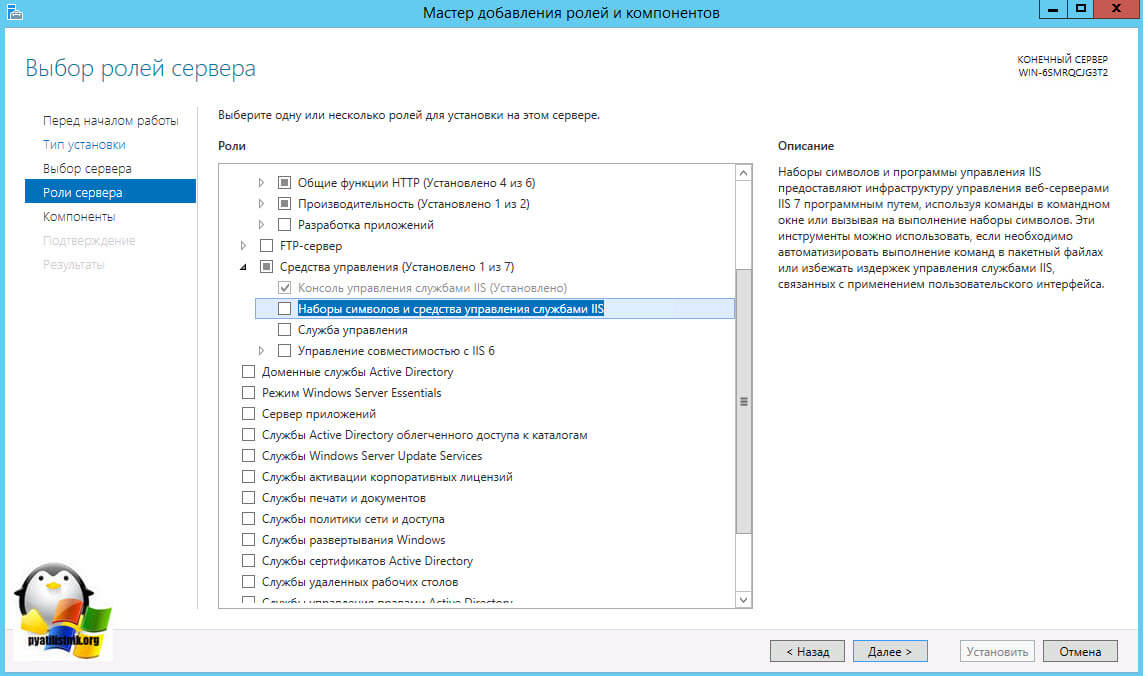


 Stalker nis: Call of Pripyat Video me udhëzime
Stalker nis: Call of Pripyat Video me udhëzime Nxjerrja e magnetit neodymium nga një hard disk kompjuteri
Nxjerrja e magnetit neodymium nga një hard disk kompjuteri Rregullat bazë të sigurisë në internet Këshilla të dobishme për sigurinë në internet
Rregullat bazë të sigurisë në internet Këshilla të dobishme për sigurinë në internet Receta për krijimin e artikujve në Minecraft Të gjitha zanatet në Minecraft 1
Receta për krijimin e artikujve në Minecraft Të gjitha zanatet në Minecraft 1